قم بتأمين نشاطك عبر الإنترنت مجانًا باستخدام Fortect Browser Protection
- Fortect Browser Protection هو امتداد مجاني يحمي نشاطك عبر الإنترنت على أي متصفح Chromium.
- يكتشف المواقع المشبوهة ويحظرها ، ويزيل أي ملحقات ضارة قد تعتقد أنها آمنة.
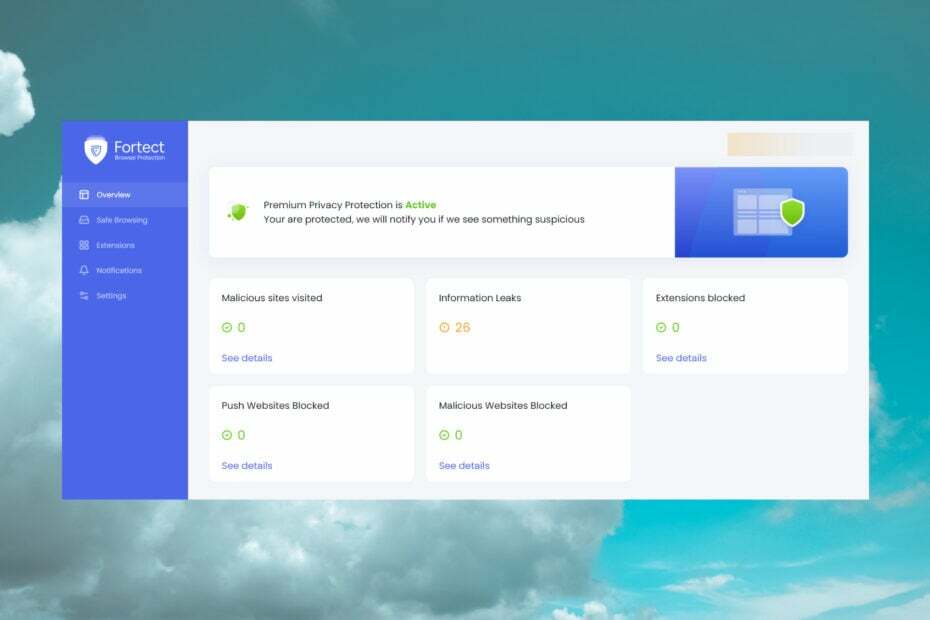
Xالتثبيت عن طريق النقر فوق ملف التنزيل
- قم بتنزيل Fortect وتثبيته على جهاز الكمبيوتر الخاص بك.
- ابدأ عملية مسح الأداة للبحث عن الملفات الفاسدة التي هي مصدر مشكلتك.
- انقر بزر الماوس الأيمن فوق ابدأ الإصلاح لذلك يمكن للأداة بدء الخوارزمية الإصلاحية.
- تم تنزيل Fortect بواسطة 0 القراء هذا الشهر.
لا يمكنك أبدًا أن تكون آمنًا جدًا عبر الإنترنت مع سيل من أجهزة التتبع ومواقع التصيد الاحتيالي وخدمات الدفع التي تزعجك لقبول ملفات تعريف الارتباط.
باستخدام ملحق Fortect Browser Protection ، يمكنك أن تقول وداعًا لكل ذلك وتواصل نشاطك على الإنترنت بأمان. هنا سنتحدث عن فوائد استخدام هذه الأداة وجميع ميزاتها ونوضح لك كيفية استخدام امتداد المتصفح.
ما هي فوائد استخدام Fortect Browser Protection؟
بادئ ذي بدء ، لدينا اختبر تطبيق Fortect للكمبيوتر الشخصي، أداة مُحسِنة يمكنها إصلاح أي مشكلات في نظام Windows وتحسين أداء جهازك إلى أعلى مستوى.
يعد ملحق Fortect Browser Protection نسلًا مجانيًا تم تطويره بواسطة نفس الشركة لمساعدتك في حماية نشاطك عبر الإنترنت.
فيما يلي بعض الفوائد التي يجلبها Fortect Browser Protection إلى طاولة:
- يكتشف أي نشاط مشبوه في موقع الويب ويصدر تحذيرًا
- يحظر أي موقع خبيث
- يحدد أي ملحقات ضارة ويمنعها
- ينبهك ويمنع مواقع الويب من إرسال الإشعارات المزعجة إلى متصفحك
- يخطرك بأي معلومات يتم تسريبها في متصفحك
لمثل هذا الامتداد الصغير للمتصفح ، تقوم Fortect Browser Protection بالكثير في حماية نشاطك على الإنترنت. لنبدأ ونرى كيف يمكنك تثبيته واستخدامه.
كيف أقوم بتثبيت واستخدام Fortect Browser Protection؟
- اذهب إلى متجر كروم الالكتروني وانقر فوق يضيف زر المتصفح الخاص بك.
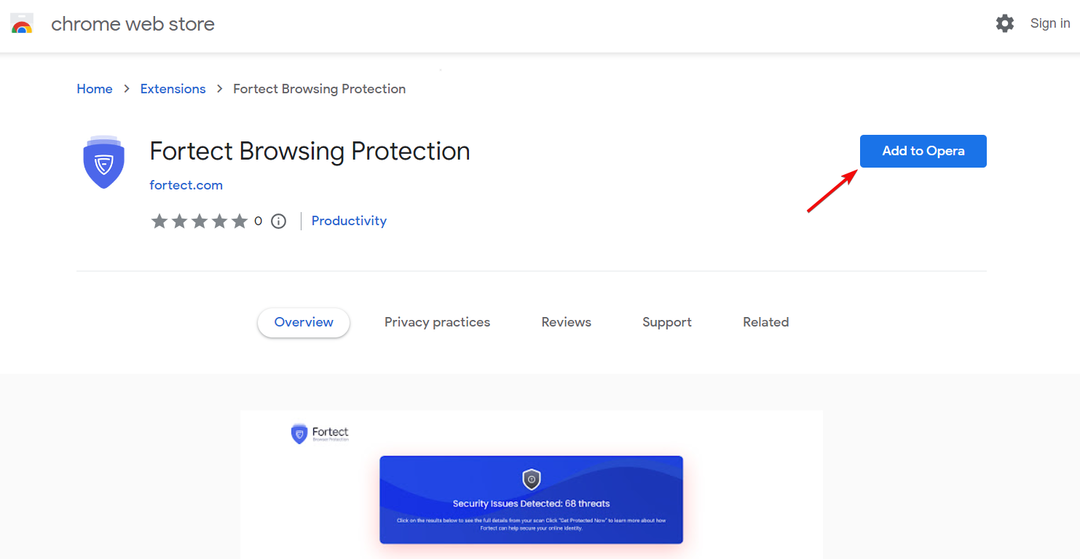
- انقر على إضافة ملحق زر.
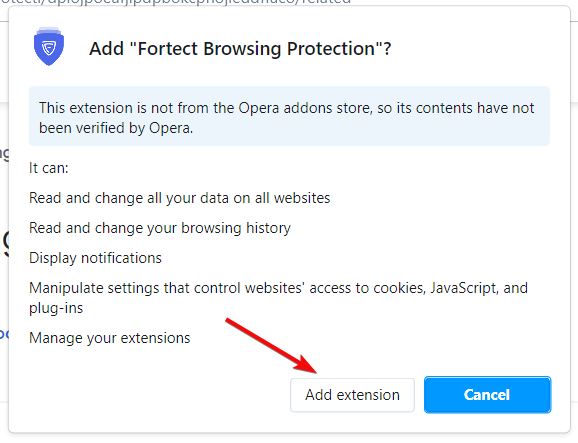
- بعد إضافة الامتداد ، اضغط على يكمل في النافذة الجديدة.
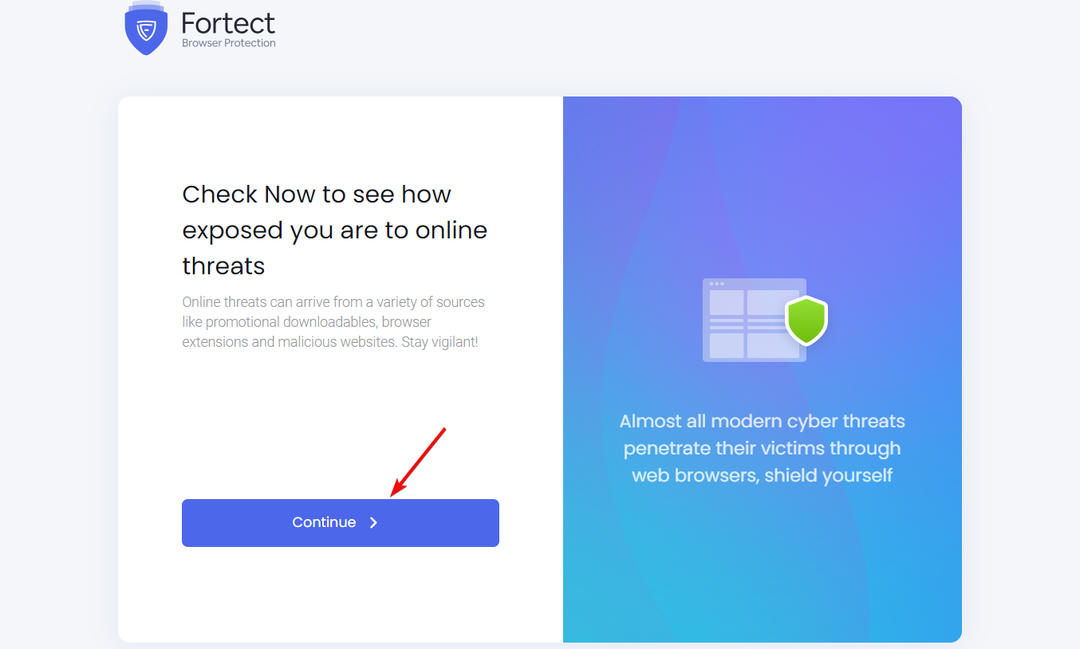
- سوف يقوم Fortect Browser Protection بفحص متصفحك بحثًا عن أية مشكلات.

- بعد بضع ثوانٍ فقط ، ستنهي الأداة العملية. ضرب يكمل الزر مرة أخرى لإصلاح المشكلات التي وجدها.

- بعد ذلك ، انقر فوق ملف إزالة القضايا النشطة للقضاء على المشاكل في متصفحك.

- بعد إصلاح المشكلات ، انقر فوق استمر في الإعداد زر لإنشاء حساب.
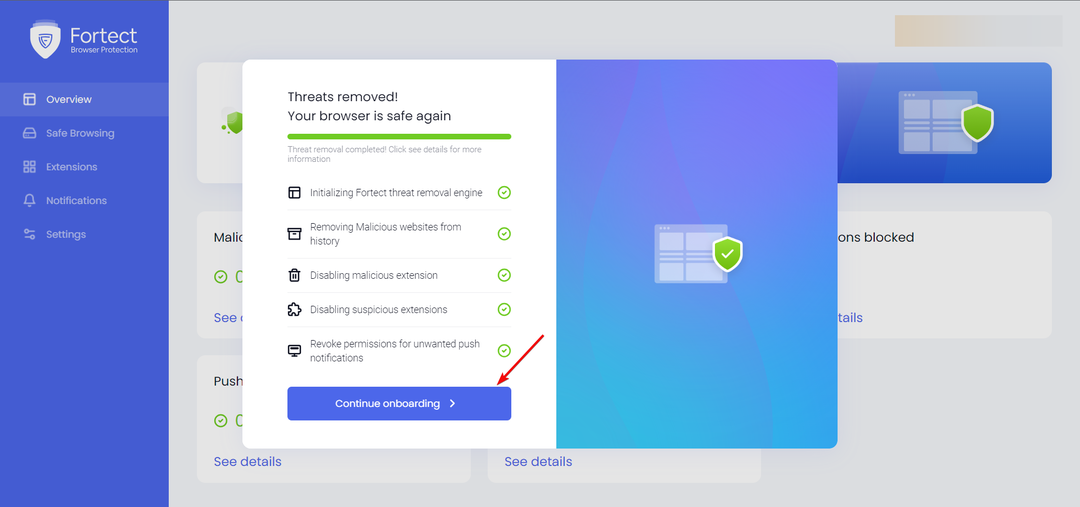
- تحتاج إلى إدخال كلمة مرور قوية تحتوي على 8 أحرف على الأقل بأحرف كبيرة وصغيرة وأرقام وحرف خاص على الأقل.
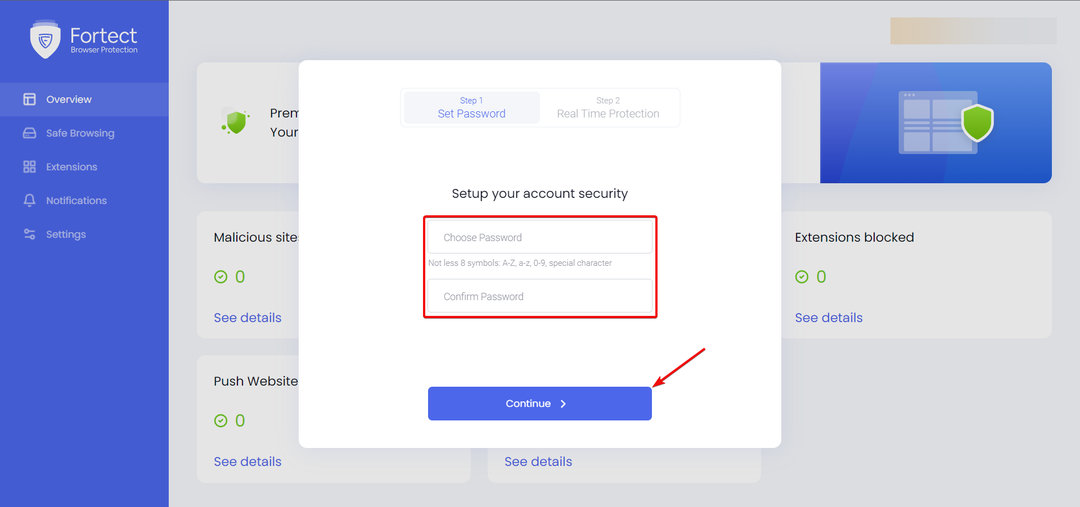
- أخيرًا ، يمكنك ضبط إعدادات الحماية في الوقت الحقيقي. بشكل افتراضي ، يتم تنشيطها جميعًا ، ولكن يمكنك تعطيل أي منها لاحقًا على أي حال.
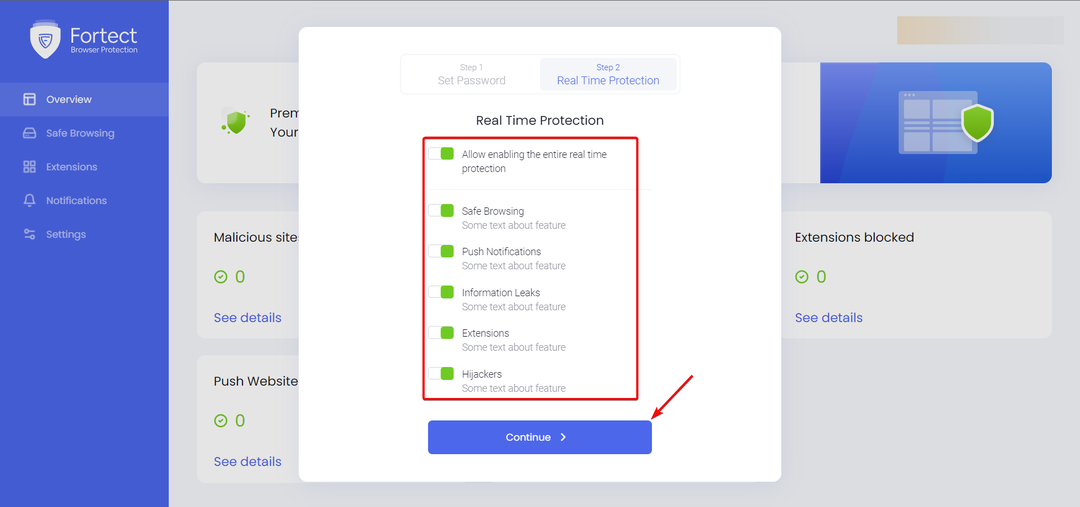
- هذا كل شيء! انقر فوق الزر Fortect Protection Suite للوصول إلى القائمة الرئيسية لتطبيق الويب.

إذا بدا الأمر معقدًا ، فنحن نؤكد لك أنه ليس كذلك! تستغرق العملية بأكملها أقل من 3 دقائق ، بما في ذلك المسح وإصدار التصريح.
تجدر الإشارة أيضًا إلى أنه على الرغم من أننا استخدمنا هنا Google Chrome كمثال ، إلا أنه يعمل على جميع متصفحات Chromium ، بما في ذلك Opera و Edge. لقد قمنا بالفعل بتثبيت Fortect Browser Protection على المتصفحات المذكورة لحمايتها أيضًا.
ومع ذلك ، بعد إنشاء حساب لـ Fortect Browser Protection ، عند تثبيت الامتداد على متصفحات أخرى ، ستكون العملية أسرع كثيرًا.
هذا لأنك ستحتاج فقط إلى إدخال حسابك وكلمة المرور اللذين أعددتهما بالفعل وستكون جاهزًا للانطلاق.
كيف أستخدم حماية متصفح Fortect؟
نصيحة الخبراء:
برعاية
يصعب معالجة بعض مشكلات الكمبيوتر ، خاصةً عندما يتعلق الأمر بملفات النظام المفقودة أو التالفة ومستودعات Windows.
تأكد من استخدام أداة مخصصة ، مثل فورتكت، والتي ستقوم بمسح واستبدال الملفات المعطلة بإصداراتها الحديثة من مستودعها.
لا يوجد الكثير لتفعله باستثناء الحفاظ على الإضافة نشطة مع تنشيط جميع الإعدادات. ومع ذلك ، سنوضح لك كيف يمكنك مراقبة حماية متصفح Fortect.
- للوصول إليه ، انقر فوق ملحقات زر في Chrome وحدد حماية متصفح Fortect. العملية مماثلة في المتصفحات الأخرى.

- سيتم فتح صفحة جديدة وسترى القائمة الرئيسية ، مع نظرة عامة على جميع المشكلات المحتملة الموجودة في متصفحك.
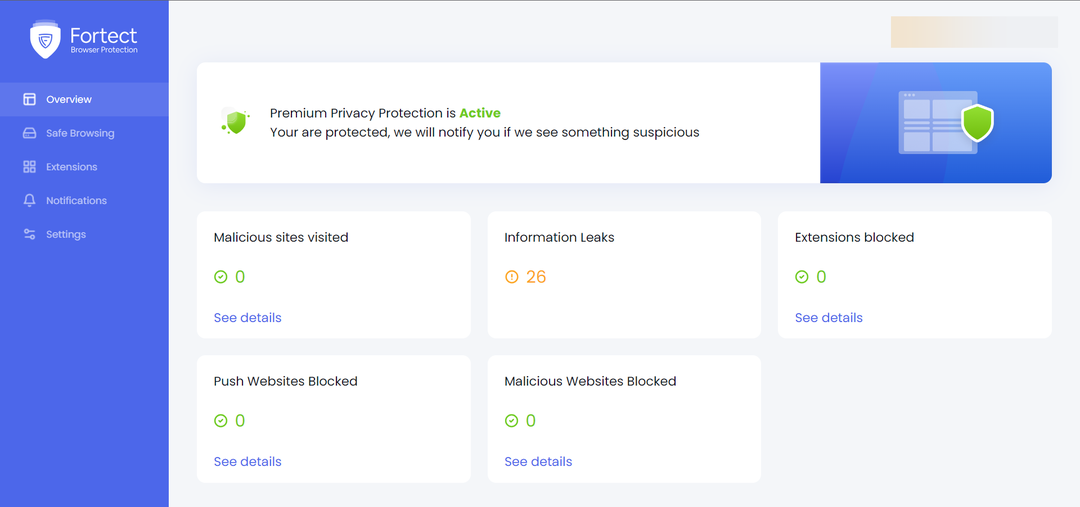
- بالطبع ، سوف يخطرك Fortect Browser Protection إذا كان هناك أي تهديدات وشيكة أثناء التصفح وسيتم إعادة توجيهك إلى هذه الصفحة إذا لزم الأمر.
- في ال التصفح الآمن علامة التبويب ، ستتمكن من تعطيل أو تمكين التنبيهات وخيارات الحظر للمواقع الضارة.

- بعد ذلك ، يمكنك الوصول إلى ملف ملحقات علامة التبويب حيث يمكنك تشغيل أو إيقاف تشغيل إزالة الملحقات والإشعارات الضارة.

- في ال إشعارات علامة التبويب أدناه ، ستتمكن من تمكين أو تعطيل حظر الإشعارات المزعجة من أي مواقع ويب.

- أخيرًا ، من إعدادات علامة التبويب ، يمكنك تغيير معلومات حسابك وكلمة المرور.
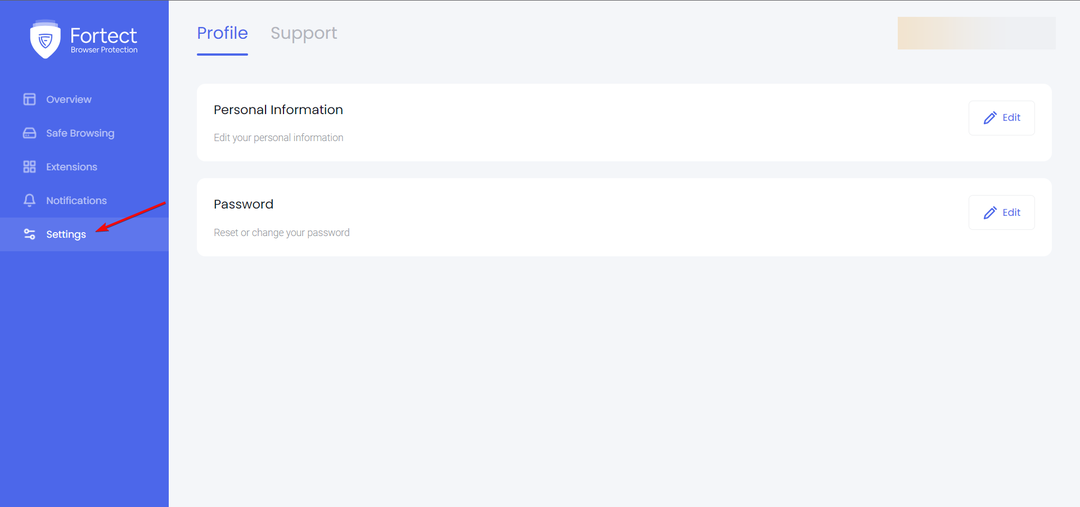
هذا كل شيء عن حماية متصفح Fortect! إنه امتداد مفيد للغاية تقوم بتثبيته وتنساه حتى تزور موقع ويب ضارًا أو خاطئًا يحاول مهاجمتك أو إزعاجك.
بالطبع ، يمكنك استخدام ملف متصفح مع حماية التتبع لكنها لن تكون فعالة في التعامل مع مواقع التصيد الاحتيالي مثل هذا الامتداد.
⇒ احصل على حماية متصفح Fortect
نذكرك أن هذا الامتداد مجاني ويعمل في أي متصفح Chromium مثل Google Chrome أو Opera أو Microsoft Edge والمزيد.
خاتمة
الأكثر حداثة برامج مكافحة الفيروسات سيراقب أيضًا نشاطك عبر الإنترنت والتصفح ويمنع التهديدات الوشيكة.
ومع ذلك ، إذا لم يكن لديك ميزانية لحل أمني كامل ، فإن Fortect Browser Protection تقدم الميزات الأساسية لحماية جلسات التصفح الخاصة بك مجانًا.
الامتداد صغير ، ومن خلال اختباراتنا ، فقد عمل بشكل لا تشوبه شائبة على متصفحات Chrome و Opera و Edge.
لقد اكتشف وأزال ما لا يقل عن 26 تهديدًا لم نكن نعرف عنها حتى وأعاد المتصفح إلى الوظائف المثالية.
نظرًا لأنه مجاني ، يمكنك اختبار Fortect Browser Protection بنفسك وإخبارنا بكل شيء عن تجربتك في قسم التعليقات أدناه.
هل ما زلت تواجه مشكلات؟
برعاية
إذا لم تحل الاقتراحات المذكورة أعلاه مشكلتك ، فقد يواجه جهاز الكمبيوتر الخاص بك مشكلات أكثر خطورة في نظام التشغيل Windows. نقترح اختيار حل الكل في واحد مثل فورتكت لإصلاح المشاكل بكفاءة. بعد التثبيت ، فقط انقر فوق ملف عرض وإصلاح زر ثم اضغط ابدأ الإصلاح.
![10 من أفضل ملحقات متصفح الترميز [أدوات التطوير]](/f/29ade319689b552fb67085ab07bdc98a.jpg?width=300&height=460)

